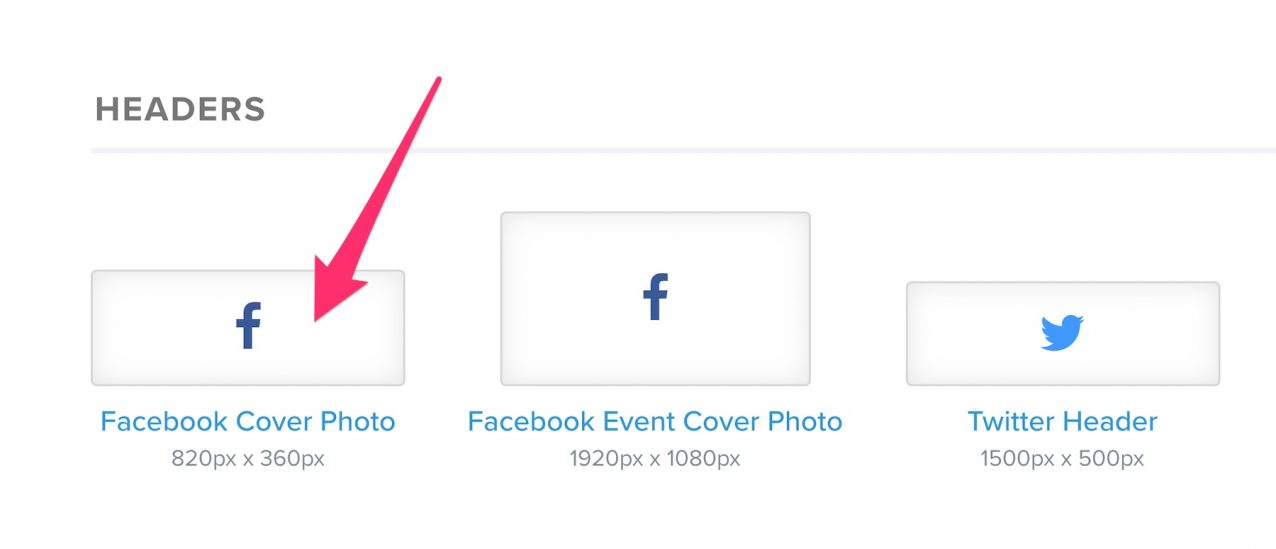Última atualização em 09/07/2023
Aprenda qual é o tamanho capa Facebook para página e perfil, são um exemplo perfeito de como o marketing de mídia social é diferente do uso regular de mídia social. Uma ótima foto de capa pessoal do facebook pode ser qualquer coisa que achamos ótima no perfil; nossas fotos de capa de negócios precisam fazer muito mais.
A foto de capa do Facebook de uma página precisa ser marcada e representar nosso negócio. Também deve ser de alta qualidade e perfeitamente otimizado para exibição; isso significa conhecer o tamanho perfeito da foto de capa do Facebook.
Este post vai dar uma olhada no tamanho perfeito da foto de capa do Facebook e melhores práticas de foto de capa para ajudar suas imagens a representarem exatamente como você deseja.
Se você está pesquisando sobre:
- tamanho capa facebook
- capa facebook tamanho
- tamanho da capa do facebook
- dimensões capa facebook
- capa facebook
- medida capa facebook
- dimensão capa facebook
- tamanho de capa para facebook
Você está no lugar certo, vamos lá.
Você vai encontrar neste artigo:
ToggleQual é o tamanho da capa do Facebook?
Quase 3 bilhões de pessoas usam o Facebook regularmente, tornando esta plataforma, de longe, a rede de mídia social mais popular.
Isso significa que você realmente deseja garantir que seu conteúdo concorra com o de outras marcas, e o melhor lugar para começar é entendendo os tamanhos ideais de fotos.
De acordo com o Facebook, As dimensões mínimas para uma foto de capa do Facebook (às vezes chamada de “tamanho do banner do Facebook”) são 851 x 315 pixels.
Este é o melhor tamanho para escolher se você estiver fazendo uma foto de capa e quiser saber exatamente como ficará antes de carregá-la.
Para obter a experiência fotográfica da mais alta qualidade, o Facebook recomenda o uso de um arquivo PNG.
Escolha esta opção se desejar exibir um logotipo de alta definição na imagem da capa ou se a imagem da capa contém uma cópia que realmente precisa se destacar.
No celular, muitas vezes é melhor priorizar os tipos de imagem que carregam rapidamente e não usam muitos dados.
Nesse caso, o Facebook recomenda enviar um arquivo sRGB JPEG que também segue estes dois requisitos:
- Dimensões: 851 x 315 pixels
- Tamanho do arquivo: menos de 100 kb
Lembre-se, no desktop, as fotos de capa do Facebook são mais retangulares, representando telas maiores / widescreen. No celular, a foto da capa é mais quadrada, permitindo que caiba em uma tela voltada para retrato.
Embora 95% dos usuários do Facebook acessem o site via celular, isso não significa que você deve ignorar os 31% de usuários que também navegam pelo desktop.
Para uma foto de capa do Facebook que fica bem em qualquer tela, o Facebook recomenda uma imagem com 820 pixels x 462 pixels. Isso também se aplica ao formato de capa mais recente da plataforma: vídeos de capa do Facebook.
Como criar uma capa para o Facebook?
Começar com um modelo projetado profissionalmente torna mais fácil criar sua própria foto de capa do Facebook. Veja como personalizar modelos para sua marca. Você precisará do Adobe Photoshop para começar.
Fique a vontade para escolher qualquer outro templates para facebook que quiser, o que usaremos aqui é um exemplo.
1. Depois de fazer o download dos modelos, você notará que as fontes e os arquivos de imagem são separados. Clique duas vezes no arquivo de fonte do tema selecionado para fazer o upload da fonte para o seu computador. Clique em instalar fonte.

2. Clique duas vezes no arquivo de imagem para abri-lo no Photoshop.
3. Selecione o modelo de foto de capa do Facebook com o qual deseja trabalhar primeiro.
4. Para editar o texto: clique duas vezes no texto que deseja editar. Você pode alterar as fontes e cores no menu do lado esquerdo.
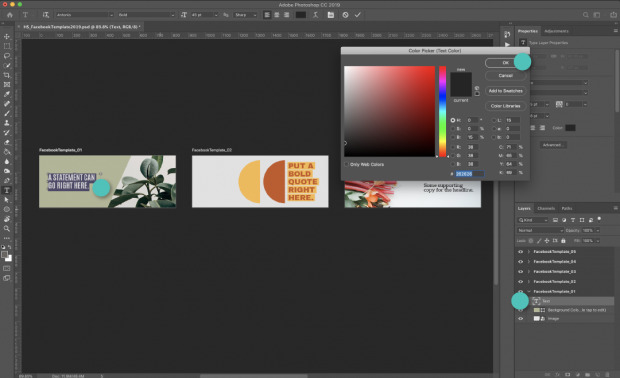
5. Para editar um bloco de cores ou plano de fundo: clique duas vezes no bloco de cores que deseja editar. Altere o tamanho ou use o menu do lado esquerdo para alterar a cor.
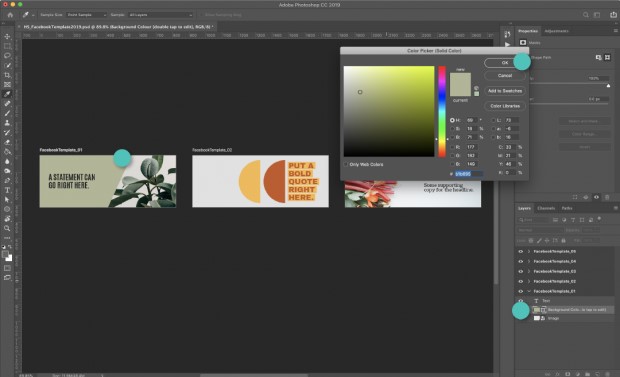
6. Para editar uma foto ou imagem: clique duas vezes na foto que deseja editar e clique em inserir nova imagem. Redimensione a imagem conforme necessário.
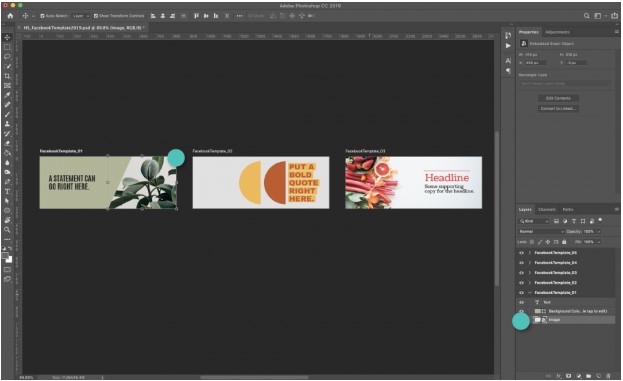
7. Para salvar o modelo: Selecione o modelo que deseja usar e vá para Salvar> Exportar como> Prancheta para arquivos. Certifique-se de salvar como .jpg ou .png.
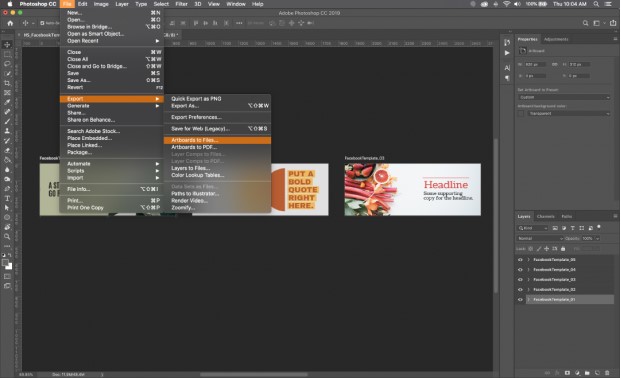
8. Carregue sua foto de capa do Facebook
Criando capa do Facebbok com (Snappa)
Se você estiver pronto para criar uma foto de capa do Facebook, nosso poderoso e fácil de usar criador de gráficos tornou esse processo incrivelmente simples.
Aqui estão algumas capturas de tela para ajudá-lo a percorrer todo o processo. Você pode escolher a foto de capa do Facebook pré-configurada para um tamanho de foto de capa perfeito e automático.
Depois de selecionar essa opção, você pode escolher entre um dos nossos modelos de capa do Facebook pré-fabricados (que é totalmente personalizável) ou criar uma foto de capa do zero.
Mesmo se você usar um modelo, você pode enviar sua própria imagem ou escolher a partir de nossa biblioteca de imagens. Adicione texto, gráficos, formas e efeitos a qualquer parte da imagem. Todos esses complementos podem ser arrastados e soltos facilmente; você pode definir a opacidade de cada um e escolher em qual camada deseja que eles apareçam.
Você notará que também incluímos uma sobreposição mostrando as zonas somente para dispositivos móveis e de área de trabalho da sua capa do Facebook, para que você nunca precise se preocupar com texto e gráficos sendo cortados.
Como fazer uma capa do Facebook pelo celular?
Por que você deve se preocupar com a otimização para celular?
O uso de celulares está aumentando e essa tendência continuará crescendo.
O Google não gostará do seu site se não for otimizado para celular – e os usuários do Facebook não entenderão sua foto de capa que foi projetada apenas para visualização em desktop!
Estatísticas de uso de celular do Facebook para 2021
Estas são as estatísticas mais recentes disponíveis, verificadas em dezembro de 2020.
79% dos usuários do Facebook acessam o site SOMENTE pelo celular (contra 51,7% em janeiro de 2016). fonte
Um bilhão de usuários acessam o Facebook diariamente por meio de seus telefones celulares, anunciar seu conteúdo pode ser uma boa opção.
Em 2020, 98 por cento das contas de usuários ativos em todo o mundo acessaram o Facebook por meio de dispositivos móveis. fonte
Isso é 96% maior que em janeiro de 2019 e, vamos enfrentá-lo, é quase todo mundo!
Como as pessoas acessam o Facebook de uma variedade de dispositivos, os números percentuais são superiores a 100%.
Os tamanhos das fotos de capa do Facebook parecem ser um conceito difícil para muitos entenderem.
Em primeiro lugar, existem 4 tipos diferentes de fotos de capa no Facebook (veja abaixo).
Se isso não for confuso o suficiente, o Facebook recomenda tamanhos diferentes para cada um.
MAS o problema NÃO são as dimensões dos pixels!
Os problemas surgem porque cada foto de capa tem um formato diferente no desktop e no celular.
As fotos de capa têm uma proporção mais ampla na área de trabalho. Eles são mais altos no celular.
Não é porque o Facebook está tentando confundir designers! É porque a janela do navegador é grande. Um dispositivo móvel é alto.
O FB está tentando acomodar essas exibições completamente diferentes.
No entanto, o Facebook não nos ajuda muito quando nos diz:
Foto da capa da sua página:
Exibe 820 pixels de largura por 312 pixels de altura em sua página em computadores e 640 pixels de largura por 360 pixels de altura em smartphones.
Deve ter pelo menos 400 pixels de largura e 150 pixels de altura.
Carrega mais rápido como um arquivo JPG sRGB com 851 pixels de largura, 315 pixels de altura e menos de 100 kilobytes. *
Sim. Bem, seria ótimo se pudéssemos carregar uma imagem separada para celular e desktop. Mas não podemos!
O que precisamos fazer é criar uma foto de capa que funcione para ambos os tamanhos / formatos.
Deixe-me reiterar, o tamanho do pixel não é o problema crítico. É que as FORMAS são diferentes.
Você pode criar para desktop e ter uma grande parte das laterais cortadas no celular.
OU, você pode criar designs para dispositivos móveis e permitir alguns cortes na parte superior e inferior na área de trabalho.
O que precisamos fazer é criar uma foto de capa que funcione para ambos os tamanhos / formatos.
Deixe-me reiterar, o tamanho do pixel não é o problema crítico. É que as FORMAS são diferentes.
Você pode criar para desktop e ter uma grande parte das laterais cortadas no celular.
OU, você pode criar designs para dispositivos móveis e permitir alguns cortes na parte superior e inferior na área de trabalho.
Eu recomendo altamente o design mobile-first!
Como profissionais de marketing, passamos muito tempo no monitor de um computador. Este não é o caso do público em geral!
Mais da metade – 56,5% – dos usuários do Facebook acessam o site SOMENTE pelo celular. Essas pessoas nunca verão seu design otimizado para desktop.
Meus modelos são otimizados primeiro para dispositivos móveis.
Além de escolher algo que seja de alta qualidade e relevante para nossos negócios, pode ser difícil saber exatamente o que sua foto de capa deve apresentar. Isso depende inteiramente de você, do seu negócio e do que você acredita que seu público-alvo será mais receptivo.
Algumas ótimas ideias para casos de uso de fotos de capa incluem:
- Use suas vendas de unidades de foto de capa ou geração de leads. Acredito muito fortemente que o “social” deve vir antes do “marketing” no marketing de mídia social, mas isso não significa que não há espaço para promover o seu negócio.
Uma foto de capa projetada para gerar vendas ou leads , combinada com um botão de página de CTA relevante, pode gerar mais resultados sem muito trabalho extra de sua parte.

- Recurso UGC. O conteúdo gerado pelo usuário é uma das ferramentas de marketing mais poderosas à sua disposição; Usar esse tipo autêntico de conteúdo em sua foto de capa pode ajudar muito na construção de relacionamentos e lealdade.
- Anuncie os próximos eventos. Se você tiver um seminário on-line gratuito, uma conferência ou até mesmo um concurso social que será lançado em breve, não tenha medo de exibi-lo em sua foto da capa. É uma maneira eficaz de permitir que novos usuários saibam disso imediatamente
- Demonstrar recursos e benefícios do produto. Isso pode atrapalhar as vendas, mas mostrar os benefícios do produto também pode destacá-lo imediatamente da concorrência.

- Mostre sua loja. Se acontecer de você ter uma loja ou um espaço de escritório onde você está localizado, pode fazer uma foto linda e aumentar o tráfego de pedestres.
- Membros e funcionários da equipe de recursos. O conteúdo gerado pelo funcionário (EGC, Employee generated content) pode ser tão valioso quanto o UGC, e a presença de funcionários reais na foto de capa pode humanizar sua empresa e mostrar às pessoas reais por trás dela.
Erros da foto da capa do Facebook para evitar
Embora você possa escolher qualquer número de imagens para a foto de capa da sua Página, há algumas práticas das quais você deve se afastar. Certos erros prejudicam sua página e podem até prejudicar a percepção de novos usuários sobre sua empresa.
Alguns grandes erros de foto de capa do Facebook que as empresas devem evitar incluem:
- Tendo muito texto. Algum texto é ótimo, especialmente se está sendo usado para branding. Algumas fotos, no entanto, só têm sobreposição de texto em um pano de fundo sólido. Isso normalmente não é uma boa jogada, mesmo se você estiver se concentrando em uma citação insanamente motivacional; em vez disso, sua foto de capa deve ser uma imagem capaz de falar (principalmente) por si mesma.
- Muita desordem. Todos nós já vimos fotos nas mídias sociais que têm tantas coisas acontecendo que, olhando para elas por muito tempo, pode nos causar dor de cabeça. Há muitas cores e pontos focais e coisas para se olhar. Embora isso possa parecer atraente no começo (definitivamente vai chamar a atenção, pelo menos), é difícil focalizar e até parecer desleixado.
- Não levando em consideração o formato atual da página. Lembra quando as fotos do perfil apareceram no canto inferior da foto da capa e, às vezes, partes importantes da imagem foram cortadas? O Facebook muda sua formatação com bastante frequência; Sempre que o fizerem, verifique sua foto no celular e na área de trabalho para ter certeza de que nada está sendo cortado.
- Escolhendo algo genérico. Você quer que sua foto da capa seja exibida aos usuários; isso é parcialmente o que está lá. Escolher uma imagem genérica que poderia ser sobre sua empresa de alguma forma não terá o impacto que você está procurando.
- Não adicionando branding. Quando possível, adicionar marcas sutis, como seu logotipo à imagem, pode fazer uma grande diferença com o reconhecimento da marca.
5 Modelos de capas criativas para o Facebook
Use uma imagem simples com um ponto focal claro
O objetivo principal do banner do seu perfil é chamar a atenção e despertar a curiosidade para que as pessoas realizem ações em sua página.
Use imagens memoráveis com cores que reflitam sua marca e não tenha medo de usar espaços negativos, especialmente se você incluir um texto: isso ajudará suas palavras a se destacarem.
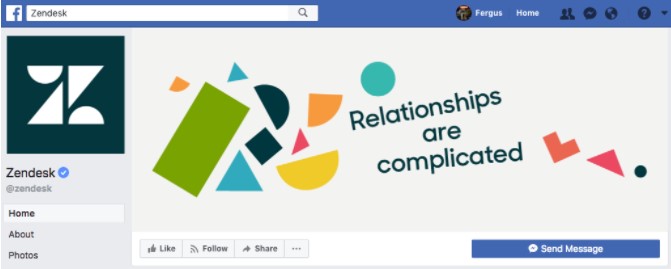
Esta divertida foto de capa do Zendesk usa cores brilhantes e espaço negativo para fazer sua cópia se destacar.
1. Leve a imagem do perfil em consideração
Todo designer tem um certo senso de estética que vem à tona ao projetar os modelos de capa do Facebook.
Eles preferem manter as cores da capa do Facebook congruentes com a cor da imagem do perfil.
A ideia é enviar uma mensagem de que a imagem do perfil faz parte da capa ou que a capa é uma extensão da imagem do perfil.
Se você acha que coerência é algo que seu público está procurando, tente esta imagem de capa.
2. Capa com CTA
Existem algumas empresas onde um CTA claro na página de rosto é altamente recomendado.
Sites de eventos, portais de viagens e empresas que conduzem uma campanha de captura de leads se enquadram nesta categoria.
Aqui, uma página de rosto com um CTA claramente mencionado pode fazer maravilhas para a sua marca.
Criar uma imagem de capa do Facebook não é difícil, pois existem vários modelos de imagens de capa do Facebook gratuitos na Internet que podem ser baixados e personalizados para atender às suas necessidades.
Essa página de rosto pode ser usada como um ímã de leads para sua empresa.
3. Imagem da capa com equipe
Você está administrando uma empresa em que precisa enfatizar a existência de uma ótima equipe?
Alguns sites de e-learning, hospitais e empresas baseadas em serviços precisam mostrar que têm uma equipe excelente para atender seus clientes.
Essas empresas colocam as imagens de seus eminentes membros da equipe na capa.
Você também deseja apresentar sua equipe na imagem de capa da sua página do Facebook?
Você pode baixar um modelo de capa do Facebook grátis e editá-lo para atender às suas necessidades.
4. Conexão Emocional
As pessoas compram por motivos emocionais. Portanto, sua página de rosto deve ser capaz de evocar emoções.
Desenhar tal capa é difícil para qualquer designer, pois eles precisam entender a psicologia humana e estar no topo das habilidades de design.
Você tem que definir seu público, sua persona e desenvolver um modelo de capa do Facebook que desperte emoções.
Você também pode selecionar um tamanho de imagem de capa personalizado do Facebook para criar sua imagem de capa do Facebook, que pode ser projetada com a ajuda de modelos de capa do Facebook.
5. Otimize sua foto de capa para celular
Ao escolher uma imagem para sua foto de capa do Facebook, pense em como ela ficará nas telas dos 1,15 bilhão de usuários de smartphones do Facebook.
Se houver texto minúsculo, ele será legível? Como os detalhes mais finos ficarão em uma tela menor? O que é cortado quando sua foto de capa é deslocada e digitalizada para o formato móvel?
Fiquei surpreso ao descobrir que muitas empresas (grandes empresas!) Não se preocupam em otimizar para isso, tornando-o uma maneira fácil de fornecer uma experiência de página melhor do que seus concorrentes.
Onde encontrar grandes fotos de capa do facebook
Algumas fotos de capa incríveis serão feitas a partir de gráficos, como Buffer e Drip’s. Outros utilizarão fotografias reais.
Seja qual você escolher, há muitos recursos dos quais você pode extrair imagens se não tiver uma imagem de alta qualidade que tenha tirado.
Esses incluem:
- Sites de fotos gratuitas como StockSnap, Pexels e Unsplash, que oferecem fotos de stock disponíveis para uso comercial.
- Conteúdo gerado pelo usuário, que é gratuito e muitas vezes disponível em abundância.
Algum UGC é extremamente de alta qualidade, e muitos usuários ficariam honrados se você o usasse como parte de sua foto de capa.
Como redimensionar fotos
820 pixels de largura por 462 pixels de altura
O melhor tamanho de imagem a ser usado para a foto de capa da sua página do Facebook é … bem, pode variar. De acordo com o Facebook, sua foto de capa:
- Exibe 820 pixels de largura por 312 pixels de altura em sua página em desktops e 640 pixels de largura por 360 pixels de altura em smartphones
- Não é exibido em não smartphones
- Deve ter pelo menos 399 pixels de largura e 150 pixels de altura
- Carrega mais rápido como um arquivo JPG sRGB com 851 pixels de largura, 315 pixels de altura e menos de 100 kilobytes
Então, o que tudo isso significa?
Isso significa que, embora tenhamos apenas uma foto, o Facebook vai usá-la de duas maneiras muito diferentes:
- no formato retangular de 820 pixels de largura por 312 pixels de altura para desktop;
e o formato um pouco mais quadrado de 640 pixels de largura por 360 pixels de altura para dispositivos móveis.
- Se você deseja usar uma única imagem que funcione muito bem em computadores e dispositivos móveis, 820 pixels de largura por 462 pixels de altura parece ser o melhor.
Peso da capa do Facebook
Muitas vezes, é necessário compactar as fotos antes de enviá-las por e-mail ou carregá-las em seu site.
Você pode compactar fotos em computadores Windows e Mac usando um site gratuito ou pode usar o aplicativo Fotos do seu computador para compactar uma imagem em um tamanho menor.
Lembre-se de que não há como compactar uma foto mantendo a qualidade original da foto.
Como comprimir Imagens
Abra o site do Image Compressor. Acesse https://imagecompressor.com/ no navegador do seu computador.
Este site permite que você comprima até 20 imagens de uma vez, e você pode controlar o nível de compressão de cada foto.
1. Clique em FAZER UPLOAD DE ARQUIVOS.
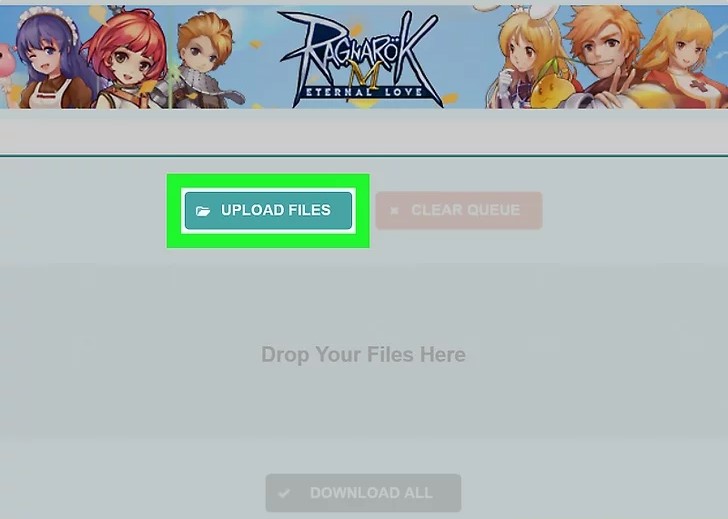
É um botão verde-azulado próximo ao topo da página. Clique nele para abrir uma janela do File Explorer (Windows) ou Finder (Mac).
2. Selecione as fotos para fazer upload. Vá até o local das fotos que deseja compactar e mantenha pressionada a tecla Ctrl (Windows) ou ⌘ Command (Mac) enquanto clica em cada foto que deseja enviar.
Você pode fazer upload de até 20 fotos por vez.
3. Clique em Abrir. Ele está no canto inferior direito da janela. Fazer isso carrega as fotos no site do Image Compressor.
4. Selecione uma foto. Clique em uma das fotos na lista de miniaturas do site para selecioná-la.
5. Ajuste a compressão da foto. Role para baixo para ver a versão descompactada da foto à esquerda em comparação com sua versão compactada à direita, em seguida, arraste para cima ou para baixo o controle deslizante “Qualidade” que está no lado direito da página para diminuir ou aumentar a compactação da foto.
- Você deve ver a qualidade da foto no lado direito mudar para refletir sua compressão alguns segundos depois de ajustar a qualidade.
- Se você estiver planejando fazer upload de suas imagens, certifique-se de verificar o tamanho do arquivo que o site usa. Arquivos muito pequenos geralmente parecem pixelados, e arquivos muito grandes podem tornar o site mais lento.
Clique em APLICAR. Está abaixo do controle deslizante “Qualidade”. Isso aplica sua compressão à foto.
Ajuste a compressão de outras fotos, se necessário.
Embora o Image Compressor aplique um certo nível de compactação a cada foto, dependendo dos tamanhos individuais das fotos, você pode aplicar sua própria compactação a cada foto selecionando-a, arrastando para cima ou para baixo o controle deslizante “Qualidade” e clicando em APLICAR.
Clique em BAIXAR TODOS. É um botão abaixo da lista de fotos próximo ao topo da página.
Ao fazer isso, todas as fotos compactadas são compactadas em uma pasta ZIP e, em seguida, baixa a pasta ZIP em seu computador.
Extraia a pasta ZIP baixada. Para visualizar os tamanhos reais extraídos das fotos, você precisará descompactá-las da pasta ZIP.
Vá para o local de download da pasta ZIP e faça o seguinte:
- Windows – clique duas vezes na pasta ZIP, clique em Extrair na parte superior da pasta, clique em Extrair tudo e clique em Extrair quando solicitado.
- Mac – clique duas vezes na pasta ZIP e aguarde a conclusão da extração da pasta.
Como trocar a capa do Facebook em um computador desktop
1. Vá para Facebook.com em seu Mac ou PC e navegue até a página de seu perfil.
2. Passe o mouse sobre sua foto de capa e selecione “Atualizar foto de capa” no canto superior esquerdo da foto.
3. Um menu aparecerá que permitirá que você escolha entre uma série de opções para atualizar ou editar sua foto de capa.
4. Clique em “Selecionar” para escolher uma imagem de perfil que já foi enviada ao Facebook; ou escolha “Carregar foto” para carregar uma foto do seu computador.
“Selecionar arte” permitirá que você escolha a partir de imagens de estoque. “Criar uma colagem” permitirá que você escolha um número de fotos para juntar em uma foto de capa.
5. Dependendo da opção escolhida, você será solicitado a selecionar a partir de uma variedade de imagens. Selecione a foto que você gostaria que fosse sua capa.
6. A imagem aparecerá como sua foto de capa. A partir daqui, você poderá editar o posicionamento. Arraste a foto pela tela para que a parte desejada da imagem apareça no quadro.
7. Clique em “Salvar” para salvar sua foto de capa.
Como alterar sua foto de capa no Facebook em um dispositivo móvel
1. Abra o aplicativo do Facebook no seu iPhone ou telefone Android e navegue até o seu perfil.
2. Selecione o ícone da câmera no canto inferior direito da foto da capa.
3. Semelhante a uma área de trabalho, um menu aparecerá com opções para “Ver capa do perfil“, “Carregar foto“, “Selecionar foto no Facebook”, “Criar colagem” ou “Selecionar arte“. Faça sua escolha com base no tipo de foto que você deseja.
4. Selecione a imagem que deseja que seja sua foto de capa.
5. Uma prévia aparecerá. Use os dedos para arrastar a imagem para editar o posicionamento.
6. Clique em “Salvar” para salvar a foto da capa.
Dicas para evitar erros na capa do Facebook
Uma imagem desleixada, um corte ruim ou um texto com escala inadequada pode dar a primeira impressão errada. Aqui estão dicas para criar uma imagem de capa do Facebook perfeita na qual as pessoas vão querer clicar.
1. Conheça as especificações
A primeira peça do quebra-cabeça da foto da capa do Facebook é o tamanho. Não há nada como dimensionar incorretamente uma imagem e criar um grande fracasso no Facebook.
(E se você não atualiza essa foto da capa há algum tempo, este é um bom lembrete para verificar as especificações porque elas mudam periodicamente.)
as especificações são:
- 851 pixels de largura por 315 pixels de altura para fotos de capa
- Salve com um tamanho de arquivo inferior a 100 KB
- Certifique-se de marcar a caixa de alta qualidade ao criar um álbum no Facebook para que as imagens mantenham a resolução e a qualidade
- Carregar como JPG com perfil de cor sRGB
2. Use sua marca
As fotos da capa do Facebook devem ser consistentes com sua marca geral.
Use o mesmo estilo de imagem, cores e marcas que você usaria em todas as outras comunicações.
Todas as peças devem ter uma aparência consistente para que quando sua foto de capa aparecer – seja como uma mudança nos feeds dos usuários ou em uma visita à sua página do Facebook – não haja dúvida de que a imagem pertence.
Pense sobre a marca em relação a como as fotos de perfil e de capa também funcionam juntas. Uma sua página do Facebook.
Eles aparecem lado a lado em molduras quadradas (foto de perfil) e retangulares (foto de capa).
No feed, a foto do perfil está em um recipiente redondo e a foto da capa mantém seu formato retangular.
3. Não se esqueça do corte móvel
Agora, aqui está o problema sobre a imagem da capa, ela aparece em dispositivos móveis.
Enquanto a foto da capa é exibida em 820 pixels por 312 pixels em telas de desktop (quase tudo o que você carregou), a imagem do celular é um pouco mais quadrada e automaticamente corta parte da parte inferior e superior da imagem.
Embora você não possa fazer upload de uma imagem separada para usuários de dispositivos móveis no momento, sabemos quanto dessa imagem será exibida: 640 pixels de largura por 360 pixels de altura.
O redimensionador usa a largura total da imagem e ocupa aproximadamente a mesma quantidade da parte superior e inferior da imagem para a foto de capa do Facebook móvel.
Selecione e recorte sua imagem de acordo
4. Mantenha simples
Não pense demais no design da foto de capa do Facebook. A maioria das pessoas provavelmente o verá pequeno – pense em um telefone no meio de um feed de outro conteúdo – e tentar fazer muito com uma única imagem pode cair.
Encontre uma ótima foto. Corte de acordo com as especificações adequadas. Publique. Feito.
5. Mantenha o texto no mínimo
O elemento mais complicado de lidar ao criar um design de foto de capa do Facebook é o texto.
Pense nas duas culturas disponíveis – desktop e celular. Pense no tamanho que ele aparecerá para os usuários.
A menos que você possa se limitar a algo curto e fácil de entender – como um logotipo ou hashtag – convém evitar o texto por completo.
Não sobrecarregue uma ótima imagem com palavras apenas para mantê-las ali. Quaisquer elementos de texto devem ser adicionados com propósito e usabilidade em mente.
Duvidas Frequentes
Qual o tamanho de imagem para anúncio no Facebook?
Um único anúncio gráfico é um dos anúncios mais simples disponíveis porque é fácil de configurar – não leva muito tempo para ser feito.
Depois de escolher um objetivo, você apenas escolhe seu público e, em seguida, carrega seu conteúdo, imagem e links.
Esse tipo de anúncio é uma introdução perfeita aos anúncios do Facebook porque ajuda você a alcançar muitos clientes e despertar o interesse rapidamente.
Você não precisa de um grande orçamento e de muito tempo tentando descobrir como criar o anúncio.
Lembre-se de que, ao perseguir um objetivo de Curtir na página, as imagens carregadas serão cortadas em uma proporção de 8: 3.
Ao buscar o máximo de exposição e distribuição, o Facebook sugere o uso de imagens com um mínimo de texto sobreposto ou nenhum texto.
Considere o uso de imagens panorâmicas ou fotos no formato 360, que fornecem aos usuários uma experiência interativa mais amigável.
Especificações de design:
- Tipos de arquivo suportados: jpg e png
- Proporção da imagem: 16: 9 a 9:16 (cortada para 1,91: 1 se você incluir um link)
- Quantidade de texto permitida na imagem: não mais que 20%
- Tamanho recomendado da imagem do anúncio do Facebook: 1.200 x 628 pixels
- Tamanho das histórias do Facebook e Instagram: 1.080 x 1.920 pixels
Informação adicional:
- Proporção da imagem: 1,91: 1
- Título do anúncio: 25 caracteres
- Texto da descrição: 125 caracteres
- Descrição do link: 30 caracteres
Medidas de Post no Facebook
Você pode usar a mesma imagem de proporção de 1,91: 1 como um compartilhamento de link normal, orgânico e não pago.
Mas você pode ir mais longe! O Facebook recomenda um quadrado para anúncios de link.
NOVO: Você pode ir para a proporção de até 4: 5 agora, que é um tamanho de imagem de retrato no Instagram.
Imagens maiores são sempre mais atraentes. E se você estiver procurando por um anúncio, pode muito bem fazer seu dinheiro valer a pena, certo?
Use imagens com pelo menos 1080 pixels de largura para melhor exibição em dispositivos de alta resolução.
No mínimo, você deve usar imagens com 600 pixels de largura para exibir anúncios de link de imagem.
Recomendamos o uso de imagens 1: 1 em seus criativos para melhor desempenho com anúncios de link de imagem.
Uma das coisas mais importantes que você pode aprender é que tipo de conteúdo pode se tornar viral.
Clique em Postagens, você verá suas últimas postagens no Facebook e aprenderá sobre seu alcance e engajamento.
Isso é especialmente útil se você gostaria de ver quais postagens tiveram mais sucesso.
Você pode classificar as postagens e medidas com base em:
- Alcance (orgânico x pago)
- Tipo de postagem
- Alvejando
- Alcance engajamento
- Data de publicação
Isso é útil se você deseja saber o sucesso de uma determinada postagem (ou seja, um vídeo que você postou recentemente).
Então, em vez de vasculhar todas as postagens, você pode simplesmente classificar por vídeos.
Você poderá ver a data em que a postagem foi feita, o título da postagem, o tipo de postagem, quem é direcionado, alcance e envolvimento.
Você não verá mais a viralidade em forma de porcentagem, mas ainda pode ganhar muito conhecimento útil sobre o seu comportamento de postagem.
Conclusão: saber a reação a diferentes tipos de postagens no Facebook dá a você o conhecimento para criar mais conteúdo de que seus fãs gostem, o que aumentará sua marca, alcance e, com sorte, direcione tráfego para seu site.
Imagens Compartilhada
O tamanho e os layouts das miniaturas na linha do tempo variam de acordo com quantas imagens você está compartilhando na mesma postagem, bem como a orientação que as imagens específicas têm.
Veja como várias combinações são exibidas. Todas as imagens recebem um traço branco de 1 pixel ao redor da borda.
Imagem de um link compartilhado
Você pode compartilhar usando o botão de compartilhamento da página da web ou colar o link em uma atualização em sua página.
Não se esqueça de incluir uma pergunta para gerar comentários ou uma descrição que provoque curiosidade para obter cliques no site.
Recomendo postar o link no Facebook, pois você tem mais opções de imagem!
Ao compartilhar um link em sua página, você pode incluir uma visualização em sua postagem. A visualização pode incluir até 10 imagens com descrições e URLs de destino exclusivos.
Para compartilhar um link em sua página do Facebook:
1 – Clique em Escrever uma postagem … na parte superior da linha do tempo de sua Página e insira o link que deseja compartilhar.
2 – Personalize a visualização. As imagens da página da web podem ser adicionadas automaticamente à visualização de sua postagem. Existem várias maneiras de personalizar a visualização:
- Adicionar ou remover imagens: você pode remover uma imagem da visualização clicando na miniatura abaixo de Imagens disponíveis. Clique em + para adicionar uma imagem do seu computador.
- Editar descrições: se você adicionou várias imagens, clique na descrição abaixo de cada imagem na visualização para editá-la.
- Editar URLs de destino: para editar o URL de destino de uma imagem na visualização, passe o mouse sobre a imagem e clique em.
Boas Praticas no Facebook
O processo de criação de uma página de negócios no Facebook é bastante simples, mas para obter mais informações, você pode verificar este guia passo a passo diretamente no Facebook.
Além do básico sobre a criação de uma página para sua empresa – aqui estão algumas dicas e práticas recomendadas que podem ajudar sua marca a dar um passo à frente:
1. Use uma foto de perfil e imagem de capa de tamanho adequado
Certifique-se de que as imagens que você usa para o seu perfil e fotos de capa tenham o tamanho adequado; você não quer que a primeira impressão das pessoas sobre sua marca seja um logotipo cortado ou difícil de ler.
Use um formato PNG para evitar que as imagens carregadas sejam distorcidas significativamente, pois o tamanho delas varia dependendo do dispositivo usado.
A foto do perfil da sua marca deve ter pelo menos 180 pixels x 180 pixels e a foto da capa deve ter 820 pixels x 312 pixels.
Lembre-se de que o Facebook cortará sua foto de perfil em um formato circular para anúncios e postagens, mas a versão quadrada ainda estará visível quando as pessoas visitarem sua página.
Use seu logotipo para a foto de perfil e uma imagem atraente para sua foto de capa. Para obter mais informações e recomendações sobre imagens de mídia social, consulte o Guia de dimensionamento de mídia social Khoros 2020 completo.
2. Reivindique um URL intuitivo para sua empresa
Todas as novas páginas de negócios do Facebook são atribuídas a um URL atribuído aleatoriamente, como facebook.com/pages/yourbusiness/abcd1234.
Em vez de manter esse endereço longo e confuso, reivindique um URL personalizado simplificado, como facebook.com/suaempresa – que torna mais fácil para as pessoas encontrarem e compartilharem sua página comercial.
Conclusão
O tamanho perfeito da foto de capa do Facebook ajuda muito a ajudar você a obter uma excelente primeira impressão com novos usuários.
Sua imagem fica boa quando exibida em dispositivos móveis e desktop, sem recortes exagerados ou quando a imagem aparece descentrada.
Combinar o tamanho perfeito da foto da capa com as práticas recomendadas para fotos de capa do Facebook pode ajudá-lo a criar a presença social e a reputação que você deseja criar para sua empresa.
O que você acha? Como é a sua foto de capa perfeita no Facebook? Como você usa sua foto da capa para representar sua empresa? Deixe-nos saber nos comentários abaixo!
Gostou do artigo? Deixe seu feedback nos comentários!
Leia também – Como verificar página no Facebook Passo a Passo